windows11系统是微软发布的最新电脑系统,很多windows10的用户知道可以免费升级成windows11系统,都想要升级了,可是很多小伙伴都不知道需要怎么操作,下面小编来跟大家说说win11系统怎么更新版本的教程,大家一起来看看吧。
1、首先我们点击下方的开始菜单按钮,然后接着点击设置。

2、点击左边的windows 更新,然后点击右边的检查更新。
win11虚拟键盘打不开的解决教程
Win11是微软全新推出的一款操作系统,界面、功能都与之前的系统有较大的差异,那Win11怎么打开虚拟键盘呢?今天小编跟大家说说win11虚拟键盘打不开的解决教程.
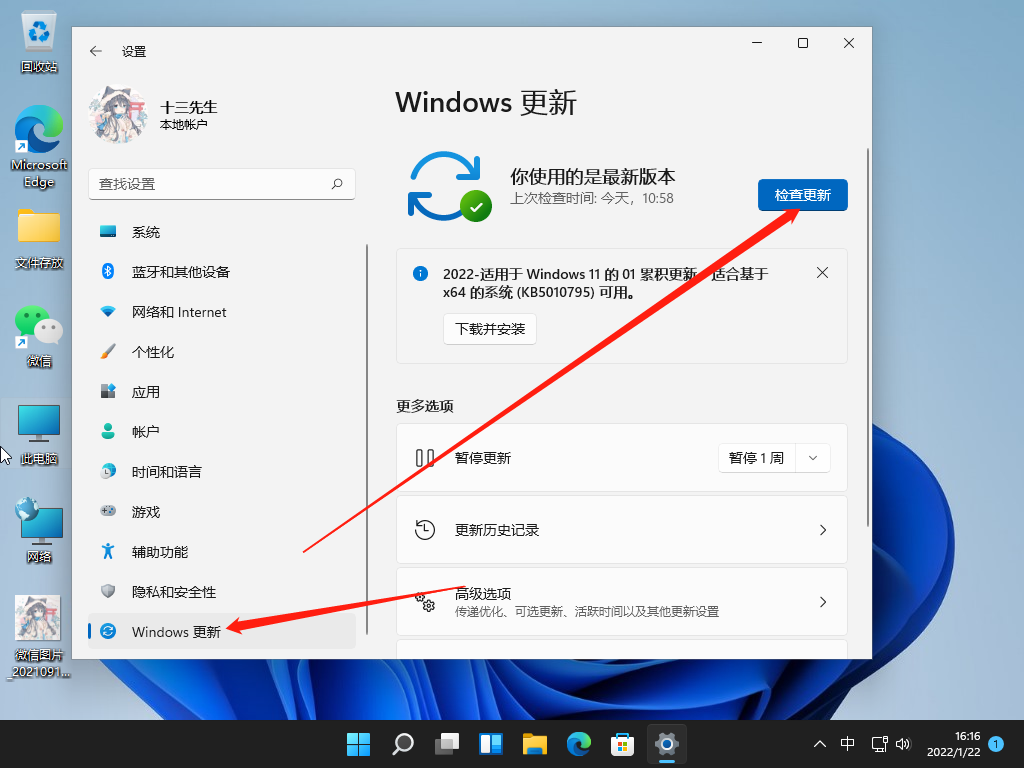
3、接着我们的电脑就会开始进行更新检查,如果有新的版本我们点击下载安装即可。

以上就是win11系统怎么更新版本的教程啦,希望能帮助到大家。
以上就是电脑技术教程《win11系统怎么更新版本的教程》的全部内容,由下载火资源网整理发布,关注我们每日分享Win12、win11、win10、win7、Win XP等系统使用技巧!win11为什么总死机的详细介绍
想必大家对Win11系统经常出现死机、定格的情况都不陌生,这属于常见故障之一,那么win11为什么总死机呢?很多用户都不知道该如何解决,今天,小编就把win11频繁死机的解决方法带给大家,快来一起看看吧.






